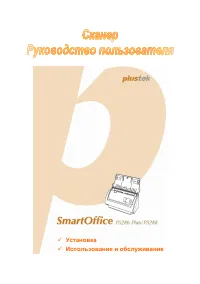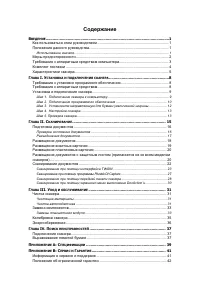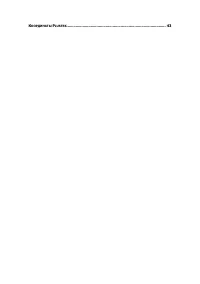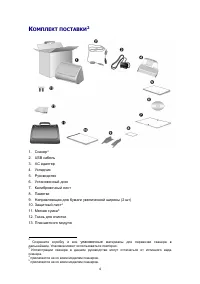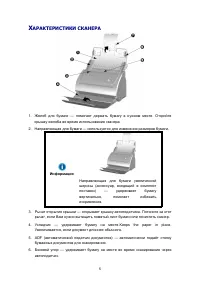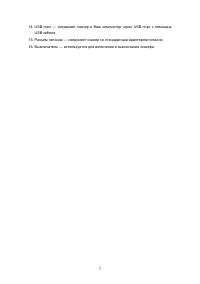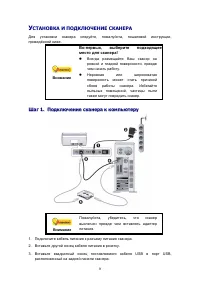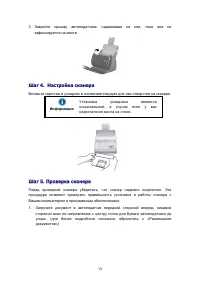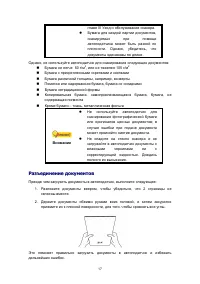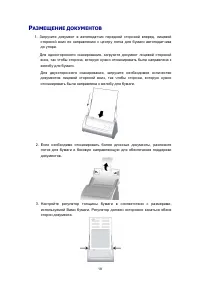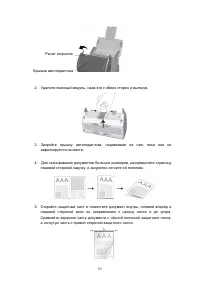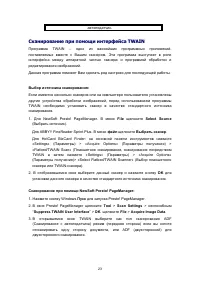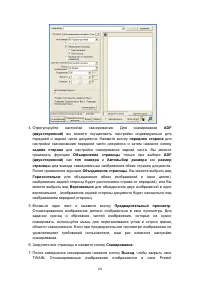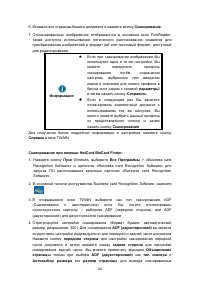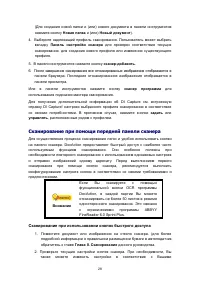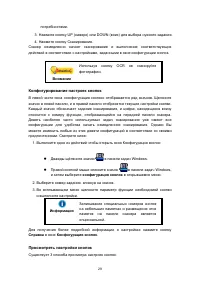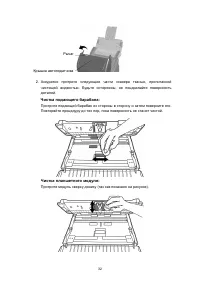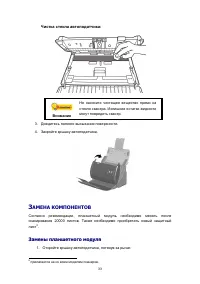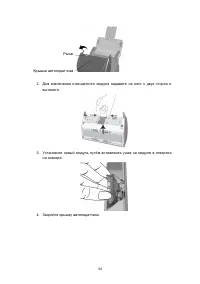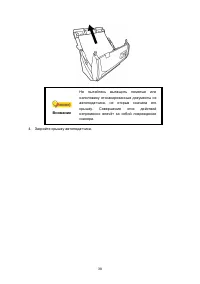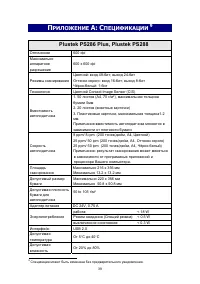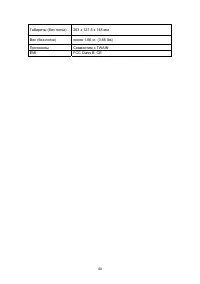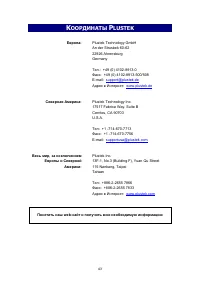Страница 2 - Vista
Товарный знак © 2011. Все права сохранены . Никакая часть этого документа не может быть воспроизведена без разрешения . Все товарные знаки и торговые марки , упоминаемые в этом документе , являются собственностью их соответствующих владельцев . Обязательства Для обеспечения точности материалов насто...
Страница 3 - Содержание
Содержание В ВЕДЕНИЕ ...........................................................................................................1 Как пользоваться этим руководством ..................................................................... 1 Положения данного руководства ....................................
Страница 5 - ВЕДЕНИЕ; II; Жирный; Курсив
В ВЕДЕНИЕ Добро пожаловать в мир сканеров Plustek! Новый сканер позволит Вам более профессионально вводить изображения и электронный текст в компьютер и станет Вашим надежным помощником . Пожалуйста , не забудьте зарегистрировать Ваш сканер и вернуть нам заполненную регистрационную карту в электронн...
Страница 7 - ec; Информация
3. Избегайте попадания пыли на сканер . Частицы пыли устройства . Если сканер не будет использоваться времени , поместите его в чехол . 4. Не подвергайте сканер воздействию вибрации , хрупкие компоненты . 5. Если устройство не будет использоваться промежутка времени , например , ночью или в выходные...
Страница 12 - Plustek DI Capture.
Г ЛАВА I. У СТАНОВКА И ПОДКЛЮЧЕНИЯ СКАНЕРА Прежде чем устанавливать сканер , пожалуйста , убедитесь , что все компоненты на месте . Т РЕБОВАНИЯ К УСТАНОВКЕ ПРОНРАМНОГО ОБЕСПЕЧЕНИЯ Ваш сканер поставляется в комплекте со следующим программным обеспечением : ABBYY FineReader Sprint Plus, (HotCard BizCa...
Страница 13 - Внимание; USB
У СТАНОВКА И ПОДКЛЮЧЕНИЕ СКАНЕРА Для установки сканера следуйте , пожалуйста , пошаговой инструкции , приведённой ниже . Внимание Во - первых , выберите подходящее место для сканера ! Всегда размещайте Ваш сканер на ровной и гладкой поверхности , прежде чем начать работу . Неровная или шероховатая п...
Страница 14 - Windows XP
4. Подсоедините прямоугольный конец USB- кабеля к свободному USB- порту компьютера . 5. Если Вы собираетесь подключить сканер в USB- хаб 6 , убедитесь , что он соединен с USB- портом Вашего компьютера . Ш Ш а а г г 2 2 . . П П о о д д к к л л ю ю ч ч е е н н и и е е п п р р о о г г р р а а м м м м н...
Страница 15 - Windows Vista; the disc that came with your USB Scanner),; Windows 7; Windows
5. Для Windows Vista : a. Выберите « Поиск и установка программы драйвера ( рекомендуется )» (Locate and install driver software) при отображении окна « Найдено новое оборудование » (Found New Hardware). b. Нажмите кнопку Продолжить , при отображения диалогового окна « Контроль учетных записей » (Us...
Страница 18 - Пуск; Presto! PageManager; автоподатчик; Установка
2. Нажмите кнопку Пуск для запуска программы NewSoft Presto! PageManager. 3. ( Если к Вашему компьютеру присоединён только один сканер , переходите к следующему шагу – 4) Если у Вас более одного сканера , нажмите « Выбрать источник » из файлового меню Presto! PageManager, и затем выберите данный ска...
Страница 19 - BCR; ep; DocAction
Г ЛАВА II. С КАНИРОВАНИЕ Ваш сканер принимает самые различные документы – от визитных карточек до объемных страниц . Тем не менее , некоторые программы имеют свои ограничения по объему . Возможности компьютера также могут внести ограничения во внешний вид сканируемого документа . Ваш сканер работает...
Страница 21 - III
главе III Уход и обслуживание сканера . Бумага для каждой партии документов , сканируемых при помощи автоподатчика может быть разной по плотности . Однако , убедитесь , что документы одинаковы по длине . Однако , не используйте автоподатчик для сканирования следующих документов : Бумага не легче 50 ...
Страница 23 - АЗМЕЩЕНИЕ
Внимание Не загружайте более 50 листов в автоподатчик . Размер документа , сканируемого с автоподатчика , может быть минимум 5.08 x 5.08 см . Убедитесь , что между пачкой документов и регулятором толщины бумаги нет пробела , в противном случае отсканированные изображения могут быть искажены . Хотя д...
Страница 26 - TWAIN
6. Поместите защитный лист в сканер и сровняйте чёрную линию с центром автоподатчика . 7. Для одностороннего сканирования , вставьте защитный лист лицевой стороной вниз . Для двухстороннего сканирования , поместите защитный лист в нужном порядке . 8. Настройте регулятор толщины бумаги в соответствии...
Страница 33 - OCR
потребностями . 3. Нажмите кнопку UP ( наверх ) или DOWN ( вниз ) для выбора нужного задания . 4. Нажмите кнопку Сканирование . Сканер немедленно начнет сканирование и выполнение соответствующих действий в соответствии с настройками , заданными в окне конфигурации кнопок . Внимание Используя кнопку ...
Страница 35 - ИСТКА
Г ЛАВА III. У ХОД И ОБСЛУЖИВАНИЕ Вы сканер удивительно прост в обслуживании . Однако , постоянный уход и правильно обращение с ним , являются залогом его долгой службы . Ч ИСТКА СКАНЕРА Бумажная пыль , чернила , тонер загрязняют стекло сканера и автоподатчик , что , в свою очередь ведёт неправильной...
Страница 37 - АМЕНА
Чистка стекла автоподатчика : Внимание Не наносите чистящее вещество прямо на стекло сканера . Излишние остатки жидкости могут повредить сканер . 3. Дождитесь полного высыхания поверхности . 4. Закройте крышку автоподатчика . З АМЕНА КОМПОНЕНТОВ Согласно рекомендации , планшетный модуль необходимо м...
Страница 40 - НЕРГОСБЕРЕЖЕНИЕ; epa; a c
Внимание Вставьте специальный калибровочный шаблон , входящий в комплект поставки сканера , чтобы начать калибровку . В качестве альтернативы вы можете использовать любой белый лист бумаги размера A4 (210 на 297 мм ), однако при этом калибровка окажется не столь эффективной , как при использовании с...
Страница 41 - ОДКЛЮЧЕНИЕ; Изображение; ЫРАВНИВАНИЕ
Г ЛАВА IV. П ОИСК НЕИСПРАВНОСТЕЙ Если у Вас возникли проблемы при работе сканера , пожалуйста , ещё раз прочтите инструкции по установке сканера . Прежде чем обратиться к нашим техническим специалистам , ознакомьтесь , пожалуйста , с информацией , приведённой в данной главе . В пусковом меню Windows...
Страница 43 - dpi
П РИЛОЖЕНИЕ A: С ПЕЦИФИКАЦИИ 9 Plustek PS286 Plus, Plustek PS288 Оптическое 600 dpi Максимально аппаратное разрешение 600 x 600 dpi Режимы сканирования Цветной : вход 48- бит ; выход 24- бит Оттенки серого : вход 16- бит ; выход 8- бит Чёрно - белый : 1- бит Технология Цветной Contact Image Sensor (...
Страница 45 - BIOS; НФОРМАЦИЯ
П РИЛОЖЕНИЕ B: С ЕРВИС И Г АРАНТИЯ Если у Вас возникли проблемы со сканером , пожалуйста , изучите инструкции этого руководства . Свяжитесь с партнером Plustek, где Вы покупали сканер при возникновении каких - либо проблем при работе с аппаратом . Но прежде всего , подготовьте необходимую информацию...
Страница 47 - Plustek
К ООРДИНАТЫ P LUSTEK Европа : Plustek Technology GmbH An der Strusbek 60-62 22926 Ahrensburg Germany Тел .: +49 (0) 4102-8913-0 Факс : +49 (0) 4102-8913-500/508 E-mail: support@plustek.de Адрес в Интернет : www.plustek.de Северная Америка : Plustek Technology Inc. 17517 Fabrica Way, Suite B Cerritos...